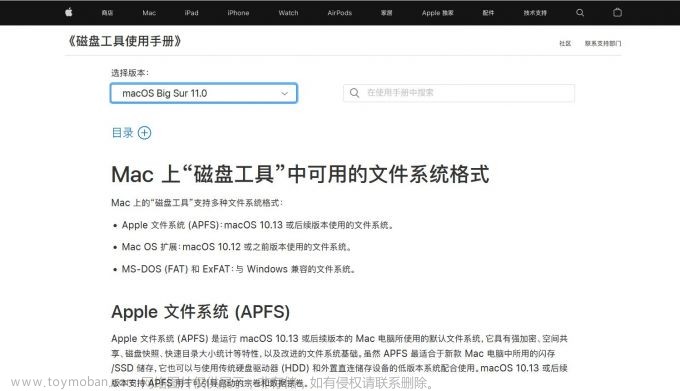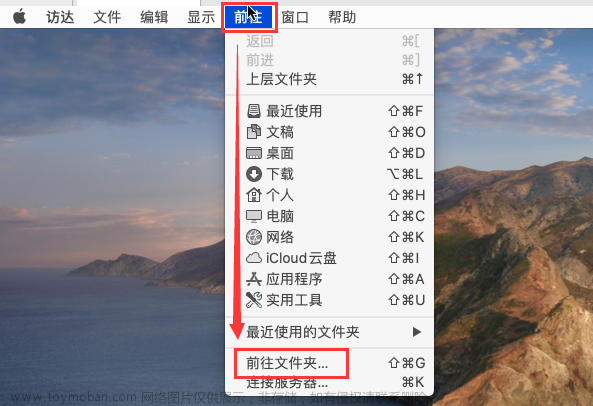以前一直用黑苹果,硬盘,需要多大的,自己就买个多大的。根据自己的需求去。
而现在苹果还是弃用Inter处理器了,采用Arm架构的处理器,估计黑苹果也用不了多久了,迟早的事情。而且黑苹果在大版本升级的时候,可能会遇到麻烦。为了能一直使用比较心仪的MacOS。在一次某东百亿补贴买了一台MacMini 16G + 256G版本,选16G是因为MacMini现在的内存采用的是统一内存架构,改版内存的风险太高。8G又太小了,我的黑苹果都干到32G了。8G估计开不了几个网页就卡了吧。所以综合了所有,还是选择购入了一台MacMini 16G + 256G版本。本打算等过了保修期就去给焊上2T的硬盘,现在还在保修期内,就没打算那么干。
在网上也看了一些解决的办法,有说给系统直接安装在外置硬盘上,对于我来说我还是觉得有点担心,万一接口不稳定,系统就噶了。
所以经过我的一些研究,决定系统和一些常用的软件还是安装在原硬盘上,将一些不怎么常用,而且比较大的软件,就安装在外置储存上。这样就既保证了大部分的稳定性,也兼顾了一些容量不够的焦虑。
准备:一块固态移动硬盘,接口至少雷电3,有条件就上雷电4。
我的是雷电3的。以前买iPad Pro的时候,买的一个带M.2的扩展坞,600块,还带HDMI的十合一扩展坞,买了一块2T的M.2的固态硬盘,放在里面。
怕有顾虑,先接上硬盘,啥也不做,测下速度。只要速度能上1000M左右,就能上。

我的速度还哒不到1000,但现在也没打算换个扩展库,就先凑合着用,本来这个扩展库是给256G iPad Pro用的。现在临时调用一下,以后有条件了,就买个好一点的。为什么推荐扩展坞呢,因为我是接了两块屏幕的,显示器我就一个4K的,还有一个老的1080P的,必须要使用扩展坞,既然都用扩展坞了,就干脆买个带M.2的。一举多得。还能省下一个雷电4接口。
外置移动硬盘有了,就是怎么把软件安装到外置移动硬盘,这里以Android Studio 为例。
1、格盘。因为现在mac的软件必须要把软件安装到APFS文件系统里。mac自带的磁盘工具里,将磁盘格式化成APFS格式。

名字随便取,自己觉得好听记得就行。可以将整个硬盘格式化成一个APFS分区,也可以建立多个分区,一个用来做mac的扩展,一个用来做mac的时间机器的备份,甚至还可以弄一个ExFat格式用来当u盘用,这个就根据自己的情况决定了。
2、下载软件,双击dmg包,会出现如图:

3、不要将软件拖到右侧的application里面,将软件直接拖到外置盘的文件夹里。的是
/Volumes/External/Application
这个时候,其实双击应用程序也是可以打开的,但是在Launchpad(启动台)里是找不到的,但是强迫症又无法忍受,总不能每次还去打开访达,进到外置硬盘,再打开,而且mac自带的搜索器聚焦搜索,也是搜索不到的。
4、打开终端,进入系统自带的软件目录
cd /Applications
ln -s /Volumes/External/Application/Android\ Studio.app ./Android\ Studio.app 回车
因为软件名称中间有空格,所以之间会有个斜杆,你们的软件中间有的时候也需要注意。
这个时候,应用程序里就会有Android Studio.app 程序,Launchpad(启动台)也能有Android Studio图标,一样的点击打开。
这样子虽然程序已经安装到外置硬盘了,但他的数据,和sdk也还是会安装在系统资源库,所以我在外置移动硬盘上也建了一个资源库文件夹
在启动程序选择sdk路径的时候,暂停一下,先如下操作,当然也可以先完成,再剪切过去,也就是复制,再删除原有的。也行。

根据Android Studio的默认路径新建了 /Volumes/External/Library/Android/sdk 路径。
终端进入系统自带的资源库目录
cd /Users/xxx/Library xxx是你的用户名。
ln -s /Volumes/External/Library/Android ./Android
创建了一个Android文件夹的目录,链接到外置移动硬盘上。
再系统的资源库中能看到是带一个小箭头的。

用 ls -l 命令查看:

是有一个箭头指向另一个地方的,以后就算这个文件夹再大,占的也是外置硬盘的容量。
这个时候,就可以下载工具数据和sdk了。
对于Android Studio还有一个数据文件夹,就是用户名下的.Android文件夹,是隐藏的,可以通过命令行进去,这个也可以移动过去,再链接。
至此完成,其他的游戏,或者一些较大的软件,或者数据文件比较占地方的,都可以采用此方法。前提是要找到目标文件,或者文件夹在什么地方,以及规划好外置磁盘的文件夹结构,别搞的太乱。文章来源:https://www.toymoban.com/news/detail-812291.html
测试过很多程序都可以,但不保证所有的程序都可以使用此方法。自行测试!文章来源地址https://www.toymoban.com/news/detail-812291.html
到了这里,关于Mac丐版将软件安装在外置移动硬盘方法(软链接)的文章就介绍完了。如果您还想了解更多内容,请在右上角搜索TOY模板网以前的文章或继续浏览下面的相关文章,希望大家以后多多支持TOY模板网!